မာတိကာ
သင့် Mac တွင် PDF စာရွက်စာတမ်းများ ဖန်တီးရန် လိုအပ်ပါသလား။ အိတ်ဆောင်စာရွက်စာတမ်းဖော်မတ် (PDF) ကို မူရင်းဖော်မတ်ချခြင်းနှင့် စာမျက်နှာအပြင်အဆင်ကို ထိန်းသိမ်းထားစဉ် အီလက်ထရွန်နစ်နည်းဖြင့် အချက်အလက်ဖြန့်ဝေရန် နည်းလမ်းတစ်ခုအဖြစ် ဒီဇိုင်းထုတ်ထားသည်။ သင့်စာရွက်စာတမ်းသည် မည်သည့်ကွန်ပြူတာတွင်မဆို တူညီနေသင့်ပြီး သင်မှန်ကြည့်ရန် လိုအပ်သည့် အကြောင်းအရာများကို မျှဝေရန်အတွက် ပြီးပြည့်စုံစေပါသည်။
ပြဿနာမှာ Adobe ၏ အခမဲ့ Acrobat Reader ကို အသုံးပြု၍ PDF ကို မည်သူမဆို ဖတ်နိုင်သော်လည်း၊ သင်သည် Adobe Acrobat Pro လိုအပ်ပါသည်။ PDF များကိုဖန်တီးရန်၊ ၎င်းသည်မယုံနိုင်လောက်အောင်စျေးကြီးသည်။
သတင်းကောင်းမှာ Nitro PDF သည် စျေးနှုန်းထက်ဝက်မျှသာရှိပြီး အသုံးပြုရလွယ်ကူသော ပက်ကေ့ဂျ်တွင် သင်လိုအပ်သော အင်္ဂါရပ်အများစုပါဝင်ကြောင်း သတင်းကောင်းဖြစ်သည်။ ၎င်းသည် Windows အတွက် မယုံနိုင်လောက်အောင် ရေပန်းစားသော PDF တည်းဖြတ်သူဖြစ်ပြီး၊ သို့သော် ကံမကောင်းစွာဖြင့်၊ ၎င်းကို Mac အတွက် မရရှိနိုင်ပါ။
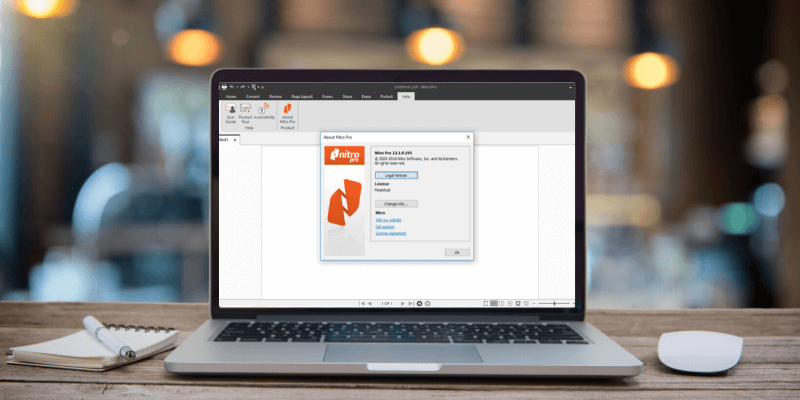
Apple အသုံးပြုသူ ဘာလုပ်နိုင်သနည်း။ Nitro PDF အတွက် လုပ်ဆောင်နိုင်သော အခြားရွေးချယ်စရာများစာရင်းကို ဆက်လက်ဖတ်ရှုပါ။
Nitro PDF သည် Windows အသုံးပြုသူများအတွက် အဘယ်အရာလုပ်ဆောင်နိုင်သနည်း။
ဒါပေမယ့် ပထမတော့ ဘာကိစ္စရှိလို့လဲ။ Nitro PDF သည် ထို Windows အသုံးပြုသူများအတွက် အဘယ်အရာလုပ်ဆောင်သနည်း။
Nitro PDF သည် PDF ဖိုင်များကို အစမှအဆုံး ဖန်တီးနိုင်သည်၊ သို့မဟုတ် ရှိပြီးသားစာရွက်စာတမ်းကို ပြောင်းလဲခြင်းဖြင့် Word သို့မဟုတ် Excel ဖိုင်တစ်ခုပြောနိုင်သည်။ စကင်န်ဖတ်ထားသော စာရွက်စာတမ်းများကို PDF အဖြစ်သို့ ပြောင်းပေးနိုင်သည်။ Portable Document Format သည် ကျွန်ုပ်တို့ ဒစ်ဂျစ်တယ်စက္ကူအတွက် အနီးစပ်ဆုံးအရာဖြစ်သောကြောင့် အသုံးဝင်ပါသည်။ Optical Character Recognition (OCR) သည် သင်၏ PDF များကို ရှာဖွေနိုင်စေရန် စကင်န်ဖတ်ထားသော ပုံရှိ စာသားကို မှတ်မိပါလိမ့်မည်။
Nitro PDF သည် သင့်အား PDFs များကို တည်းဖြတ်နိုင်စေပါသည်။ PDF ဆိုတာကို ဘယ်တော့မှ တွေးမှာမဟုတ်ပါဘူး။ပြန်ဖတ်ရန်သာ။ စာသားကို ပေါင်းထည့်ကာ ပြောင်းလဲပါ၊ Word စာရွက်စာတမ်းမှ အကြောင်းအရာအသစ်ကို ကူးယူပါ၊ ပုံတစ်ပုံကို ရွှေ့ပါ သို့မဟုတ် အခြားတစ်ခုအတွက် ပြောင်းပါ၊ စာမျက်နှာများကို ပေါင်းထည့်ကာ ပြန်စီပါ၊ နှင့် စာသားကို အပြီးအပိုင် ပြန်လည်ပြင်ဆင်ပါ။ သင်၏ကိုယ်ပိုင်အကိုးအကားနှင့် လေ့လာမှုအတွက် PDF များကို အမှတ်အသားပြုပြီး အခြားသူများနှင့် ပူးပေါင်းဆောင်ရွက်သည့်အခါတွင်လည်း ၎င်းသည် သင့်အား မှတ်သားနိုင်စေပါသည်။ စိတ်ဝင်စားဖွယ်အချက်များကို အသားပေးဖော်ပြခြင်း၊ ရေးခြစ်ထားသော မှတ်စုများ၊ အကြံပြုချက်ပေးခြင်း၊ နှင့် ပုံကြမ်းစိတ်ကူးများ။ ဗားရှင်းထိန်းချုပ်မှုကို ခွင့်ပြုရန် မှတ်စာများအားလုံးကို ခြေရာခံနိုင်သည်။
PDF ဖောင်များဖန်တီးရန် Nitro PDF ကို သင်အသုံးပြုနိုင်သည်။ ဒါတွေက စီးပွားရေးလုပ်ငန်းကို လုပ်နေကျနည်းလမ်းတစ်ခုပါ။ ၎င်းတို့သည် သင့်ဖောက်သည်များအား အရေးကြီးသော ဖောင်များကို အွန်လိုင်းတွင် ဝင်ရောက်ကြည့်ရှုနိုင်ပြီး ၎င်းတို့ကို အဆင်မပြေစွာ ဖြည့်စွက်နိုင်စေပါသည်။ Nitro Pro သည် ဖြည့်စွက်နိုင်သည့်ပုံစံများကို အစမှဖန်တီးနိုင်သည် သို့မဟုတ် အခြားအက်ပ်တစ်ခုတွင် သင်ဖန်တီးထားသည့်တစ်ခုကို ပြောင်းလဲခြင်းဖြင့် Word သို့မဟုတ် Excel ဟုပြောနိုင်သည်။ စံ PDF reader ကို အသုံးပြု၍ အခြားသူများ ဒစ်ဂျစ်တယ်ဖြင့် အလွယ်တကူ ဖြည့်သွင်းနိုင်ပြီး အီလက်ထရွန်နစ် လက်မှတ်များကိုပင် စုဆောင်းနိုင်စေပါသည်။
Nitro PDF သည် သင့်အား PDFs များကို အခြားဖိုင်ဖော်မတ်များအဖြစ်သို့ ပြောင်းနိုင်စေပါသည်။ ၎င်းသည် ဖိုင်များကို တစ်ကြိမ်လျှင် သို့မဟုတ် စုစည်းမှုတစ်ခုလုံးသို့ ပြောင်းနိုင်ပြီး အပြင်အဆင်နှင့် ဖော်မတ်ချခြင်းကို ထိန်းသိမ်းနိုင်သည်။ နာမည်ကြီး CAD (Computer-Aided Design) ဖော်မတ်များအတိုင်း Microsoft Office ဖော်မတ်များကို ပံ့ပိုးထားပါသည်။
7 Nitro PDF Alternatives for Mac Users
1. PDFelement
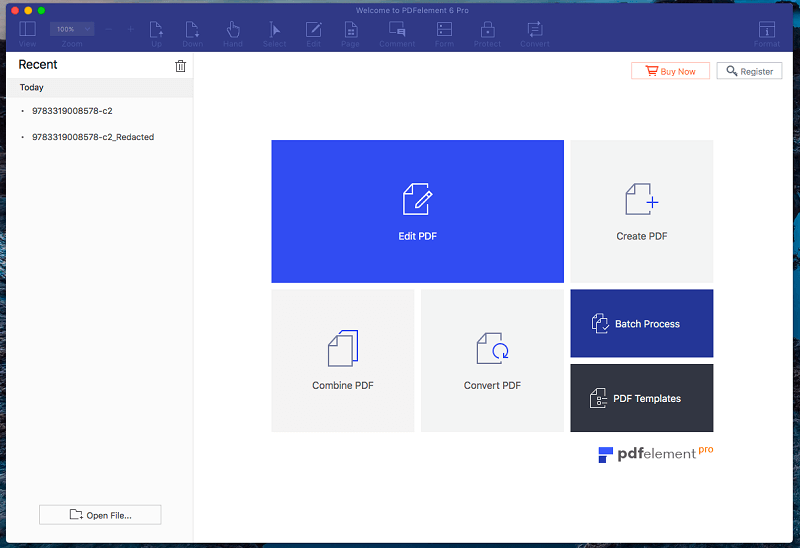
PDFelement သည် PDF ဖိုင်များကို ဖန်တီးခြင်း၊ တည်းဖြတ်ခြင်း၊ အမှတ်အသားပြုခြင်းနှင့် PDF ဖိုင်များကို ပြောင်းရန် လွယ်ကူစေသည်။ အက်ပ်သည် လုပ်ဆောင်နိုင်စွမ်း၊ တည်ငြိမ်ပြီး အံ့သြစရာကောင်းလောက်အောင် အသုံးပြုရလွယ်ကူသည်ဟု ခံစားရသည်။ ကုန်ကျစရိတ်၊ အသုံးပြုရလွယ်ကူမှု နှင့် a အကြား ကောင်းမွန်သော မျှတမှုကို ရရှိခဲ့သည်။ပြီးပြည့်စုံသော အင်္ဂါရပ်ကို သတ်မှတ်ထားသည်။
အသုံးပြုသူအများစုသည် Standard ဗားရှင်း ($79 မှ) ၏ အင်္ဂါရပ်များနှင့်အတူ ပရော်ဖက်ရှင်နယ်ဗားရှင်း ($129 မှ) သည် ပို၍စွမ်းဆောင်နိုင်သော်လည်း၊ ကျွန်ုပ်တို့၏ PDFelement သုံးသပ်ချက်အပြည့်အစုံကို ဖတ်ရှုပါ။
2. PDF Expert
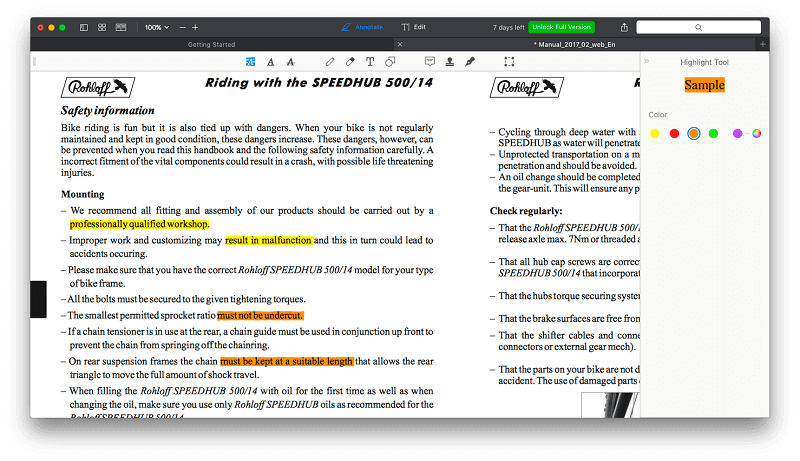
ပြည့်စုံသောအင်္ဂါရပ်တစ်ခုထက် အမြန်နှုန်းနှင့် အသုံးပြုရလွယ်ကူမှုကို တန်ဖိုးထားပါက၊ PDF ကျွမ်းကျင်သူ ကို အကြံပြုလိုပါသည်။ . အခြေခံ PDF markup နှင့် တည်းဖြတ်ခြင်းအင်္ဂါရပ်များကို ထိန်းသိမ်းထားစဉ်တွင် အမြန်ဆန်ဆုံးနှင့် အလိုလိုသိသာဆုံးအက်ပ်တစ်ခုဖြစ်သည်။ ၎င်း၏မှတ်ချက်ပေးကိရိယာများသည် သင့်ကို မီးမောင်းထိုးပြရန်၊ မှတ်စုများယူရန်နှင့် doodle ပြုလုပ်ရန် ခွင့်ပြုထားပြီး ၎င်း၏တည်းဖြတ်ရေးကိရိယာများက သင့်အား စာသားအား ပြုပြင်မှုများပြုလုပ်ရန်နှင့် ပုံများကို ပြောင်းလဲရန် သို့မဟုတ် ချိန်ညှိရန် ခွင့်ပြုသည်။
PDF ကျွမ်းကျင်သူသည် $79.99 ကုန်ကျသည်။ ပိုမိုလေ့လာရန် ကျွန်ုပ်တို့၏ PDF ကျွမ်းကျင်သူ၏ သုံးသပ်ချက်အပြည့်အစုံကို ဖတ်ရှုပါ။
3. Smile PDFpen
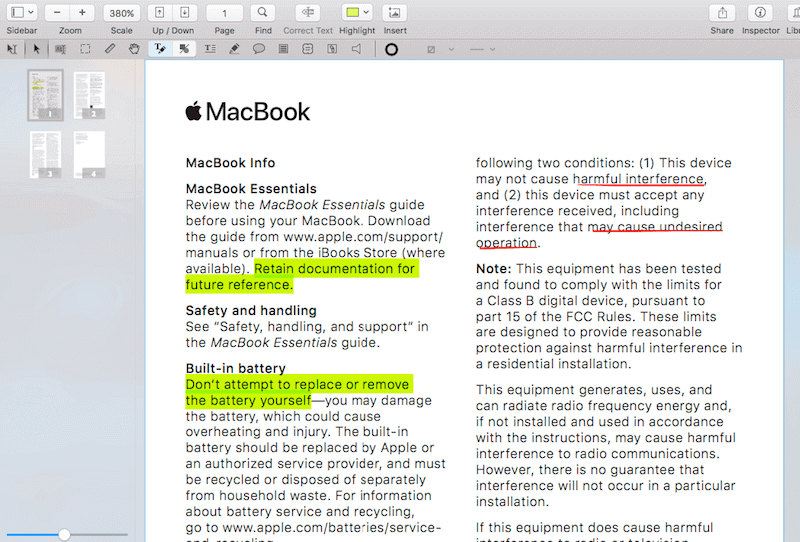
PDFpen သည် လူကြိုက်များသော Mac-only PDF တည်းဖြတ်သူဖြစ်ပြီး လူအများစု၏ လုပ်ဆောင်ချက်များကို ပံ့ပိုးပေးသည် ဆွဲဆောင်မှုရှိသော interface ရှိရန်လိုအပ်သည်။ အက်ပ်ကို အသုံးပြုရတာ နှစ်သက်ပါတယ်၊ ဒါပေမယ့် PDFelement လောက် အစွမ်းထက်တဲ့ PDFelement လောက်တော့ တုံ့ပြန်မှု မရှိသလို၊ နှစ်ခုလုံးထက် ပိုကုန်ကျပါတယ်။ သို့သော် ၎င်းသည် Mac အသုံးပြုသူများအတွက် ခိုင်မာပြီး ယုံကြည်စိတ်ချရသော ရွေးချယ်မှုတစ်ခုဖြစ်သည်။
Mac အတွက် PDFpen စံဗားရှင်းသည် $74.95 ကုန်ကျပြီး အခြေခံအင်္ဂါရပ်များကို ပံ့ပိုးပေးပါသည်။ PDF ဖောင်များဖန်တီးရန် သို့မဟုတ် ပိုမိုတန်ဖိုးရှိသော ပို့ကုန်ရွေးချယ်စရာများကို လိုအပ်ပါက၊ $124.95 ကုန်ကျမည့် Pro ဗားရှင်းကို စဉ်းစားပါ။ ကျွန်ုပ်တို့၏ PDFpen သုံးသပ်ချက် အပြည့်အစုံကို ဖတ်ရှုပါ။
4. Able2Extract Professional
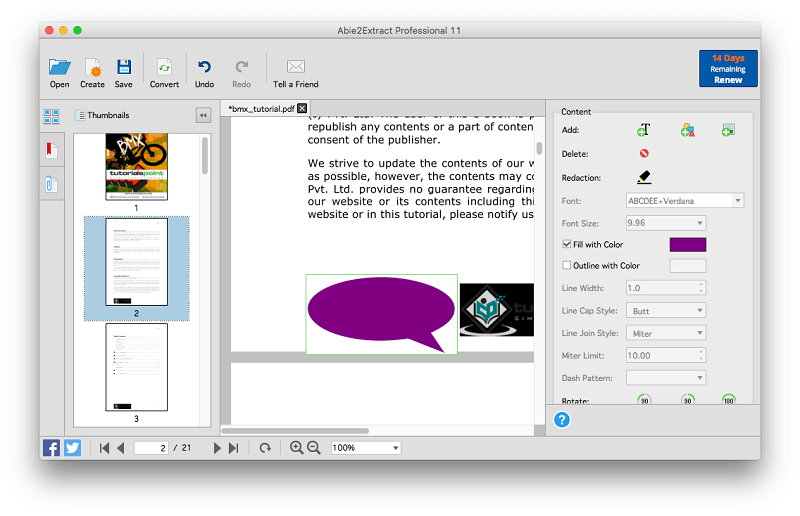
Able2Extract Professional သည် PDF များကို အခြားဖော်မတ်များသို့ ပြောင်းခြင်းဆိုင်ရာ အလုံးစုံဖြစ်သည်။PDF များကို တည်းဖြတ်နိုင်ပြီး အမှတ်အသားပြုနိုင်သော်လည်း (သို့သော် အခြားသော PDF တည်းဖြတ်သူများကဲ့သို့မဟုတ်ပါ)၊ ၎င်း၏စစ်မှန်သောအင်အားမှာ အားကောင်းသည့် PDF ထုတ်ယူခြင်းနှင့် ပြောင်းလဲခြင်းတွင် တည်ရှိသည်။ ၎င်းသည် PDF ကို Word၊ Excel၊ OpenOffice၊ CSV၊ AutoCAD နှင့် အခြားအရာများသို့ တင်ပို့နိုင်ပြီး တင်ပို့မှုများသည် အလွန်အရည်အသွေးမြင့်မားပြီး PDF ၏ မူရင်းဖော်မတ်နှင့် အပြင်အဆင်ကို ထိန်းသိမ်းထားသည်။
အကောင်းဆုံးဖြစ်ခြင်း PDF ပြောင်းလဲခြင်းတွင် အတန်းအစား၊ အက်ပ်သည် စျေးမကြီးပါ၊ လိုင်စင်တစ်ခုအတွက် $149.99 ကုန်ကျသည်။ သို့သော် သင်သည် ကန့်သတ်အချိန်တစ်ခုအတွင်း ဖိုင်များကိုသာ ပြောင်းနေပါက၊ အက်ပ်၏ $34.95 လစဉ် စာရင်းသွင်းမှုသည် ကြည့်ရှုရကျိုးနပ်မည်ဖြစ်သည်။ ကျွန်ုပ်တို့၏ Able2Extract သုံးသပ်ချက် အပြည့်အစုံကို ဖတ်ရှုပါ။
5. ABBYY FineReader
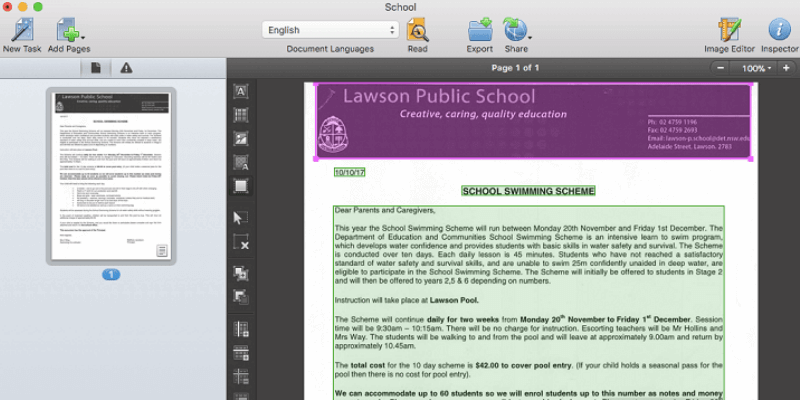
ABBYY FineReader သည် Mac နှင့် Windows အတွက် လူသိများသော PDF တည်းဖြတ်သူဖြစ်ပြီး အတော်လေးကြာနေပြီဖြစ်သည်။ ခဏကြာ။ ကုမ္ပဏီသည် ၎င်း၏ကိုယ်ပိုင် OCR နည်းပညာကို 1989 ခုနှစ်တွင် စတင်တီထွင်ခဲ့ပြီး ၎င်းကို လုပ်ငန်းတွင် အကောင်းဆုံးအဖြစ် ကျယ်ပြန့်စွာ ဆုပ်ကိုင်ထားသည်။ အကယ်၍ သင်၏ဦးစားပေးသည် စကင်န်ဖတ်ထားသောစာရွက်စာတမ်းများတွင် စာသားများကို တိကျစွာမှတ်မိရန်၊ FineReader သည် သင့်အတွက် အကောင်းဆုံးရွေးချယ်မှုဖြစ်ပြီး အင်္ဂလိပ်မှလွဲ၍ အခြားဘာသာစကားများစွာကို ပံ့ပိုးပေးပါသည်။
PDF သို့ပြောင်းလဲခြင်းတွင် အတန်းထဲတွင် အကောင်းဆုံးဖြစ်ခြင်း၊ အက်ပ်သည် စျေးမကြီးပါ။ လိုင်စင်အတွက် $149.99 ကုန်ကျသည်။ သို့သော် သင်သည် ကန့်သတ်အချိန်တစ်ခုအတွင်း ဖိုင်များကိုသာ ပြောင်းနေပါက၊ အက်ပ်၏ $34.95 လစဉ် စာရင်းသွင်းမှုသည် ကြည့်ရှုရကျိုးနပ်မည်ဖြစ်သည်။ Apple အသုံးပြုသူများသည် Mac ဗားရှင်းသည် ဗားရှင်းများစွာဖြင့် Windows ဗားရှင်းထက် နောက်ကျနေပြီး နောက်ဆုံးပေါ်အင်္ဂါရပ်များစွာ ကင်းမဲ့ကြောင်း Apple အသုံးပြုသူများ သတိပြုသင့်သည်။ ကျွန်ုပ်တို့၏ ABBYY FineReader အပြည့်အစုံကို ဖတ်ပါ။သုံးသပ်ချက်။
6. Adobe Acrobat DC Pro
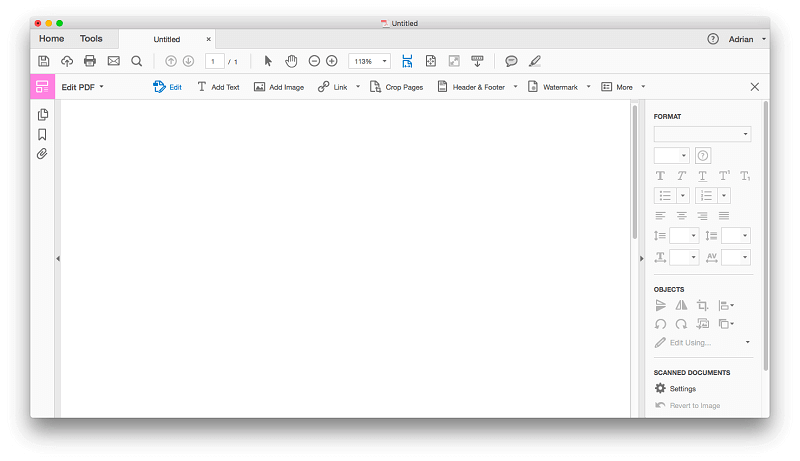
သင်သည် Creative Cloud စာရင်းသွင်းသူဖြစ်ပါက Adobe Acrobat DC Pro အတွက် ပေးချေပြီးသားဖြစ်နိုင်ချေရှိပါသည်။ ဖော်မတ်ကို တီထွင်သည့် ကုမ္ပဏီမှ ဖန်တီးထားသည့် စက်မှုလုပ်ငန်းအဆင့်မီ PDF တည်းဖြတ်ရေးပရိုဂရမ်ဖြစ်သည်။ အပြည့်စုံဆုံး အင်္ဂါရပ်အစုံကို လိုအပ်သူများအတွက် ဒီဇိုင်းထုတ်ထားပြီး ပရိုဂရမ်အလုပ်လုပ်ပုံကို လေ့လာရန် ဆန္ဒရှိသူများဖြစ်သည်။
သို့သော် သင်သည် Adobe စာရင်းသွင်းသူမဟုတ်ပါက၊ အဆိုပါစွမ်းအားအားလုံးကို စျေးနှုန်းဖြင့် ရရှိသည်- စာရင်းသွင်းမှုများ၊ တစ်နှစ်လျှင် အနည်းဆုံး $179.88 ကုန်ကျသည်။ ကျွန်ုပ်တို့၏ Acrobat Pro သုံးသပ်ချက် အပြည့်အစုံကို ဖတ်ရှုပါ။
7. Apple Preview
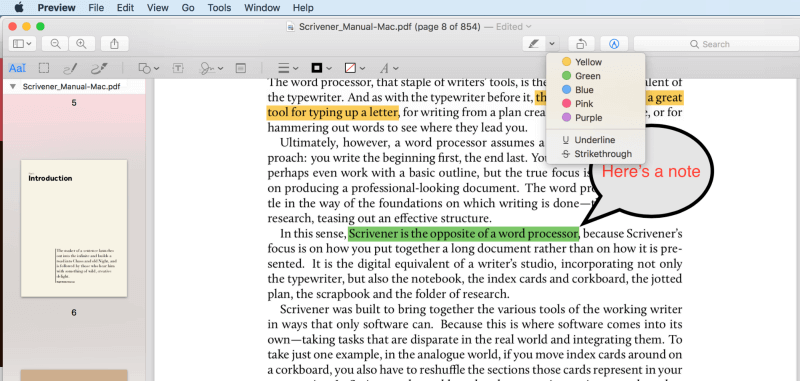
Apple ၏ အစမ်းကြည့်ရှုမှုအက်ပ်သည် သင့် PDF စာရွက်စာတမ်းများကို အမှတ်အသားပြုခြင်း၊ ဖောင်ဖြည့်ခြင်းနှင့် ၎င်းတို့အား လက်မှတ်ထိုးခြင်းတို့ကိုလည်း ခွင့်ပြုပေးပါသည်။ Markup toolbar တွင် ပုံကြမ်းဆွဲခြင်း၊ ပုံဆွဲခြင်း၊ ပုံသဏ္ဍာန်များထည့်ခြင်း၊ စာသားရိုက်ခြင်း၊ လက်မှတ်များထည့်ခြင်းနှင့် ပေါ်လာသောမှတ်စုများထည့်ခြင်းအတွက် အိုင်ကွန်များ ပါဝင်သည်။
နိဂုံး
Mac အသုံးပြုသူများအတွက် Nitro PDF တွင် အခြားရွေးချယ်စရာများစွာရှိပါသည်။ ကိုယ်ပိုင် PDF ဖိုင်များကို ဖန်တီးချင်သည်။ အကောင်းဆုံး PDF တည်းဖြတ်သူသည် PDFelement ဖြစ်သည်ဟု ကျွန်ုပ်တို့ယုံကြည်သည်။ အသုံးပြုရလွယ်ကူသည်၊ မတူညီသောစွမ်းရည်များရှိသောဗားရှင်းများကိုရွေးချယ်ပေးကာ Nitro PDF ထက် သိသိသာသာစျေးသက်သာပါသည်။
ဒါပေမယ့် ဒါမင်းရဲ့တစ်ခုတည်းသောရွေးချယ်ခွင့်တော့မဟုတ်ပါဘူး။ ပိုမိုရိုးရှင်းသောအက်ပ်ကိုတန်ဖိုးထားသူများသည် ကျွန်ုပ်အသုံးပြုခဲ့ဖူးသော အမြန်ဆန်ဆုံးနှင့် အလိုလိုသိသာဆုံး PDF တည်းဖြတ်သူ PDF Expert ကို စဉ်းစားသင့်သည်။
သို့မဟုတ် သင့်ဦးစားပေးသည် Optical Character Recognition (OCR) ဖြစ်ပါက၊ ABBYY FineReader သည် အကောင်းဆုံးရလဒ်များကို ထုတ်ပေးမည်ဖြစ်ပြီး လိုက်လျောညီထွေအရှိဆုံး ပို့ကုန်ရွေးချယ်စရာများရှိသည့် အက်ပ်သည်Able2Extract Professional။
သင်သာလျှင် သင့်လိုအပ်ချက်များကို အကောင်းဆုံးဖြည့်ဆည်းပေးမည့်အက်ပ်ကို သိပါသည်။ ကျွန်ုပ်တို့၏အကောင်းဆုံး PDF Editor အကျဉ်းချုပ်ကိုဖတ်ပြီး ဆန်ခါတင်စာရင်းတစ်ခုဖန်တီးပါ၊ ထို့နောက် ၎င်းတို့ကို သင်ကိုယ်တိုင်အကဲဖြတ်ရန် အစမ်းဗားရှင်းများကို ဒေါင်းလုဒ်လုပ်ပါ။

